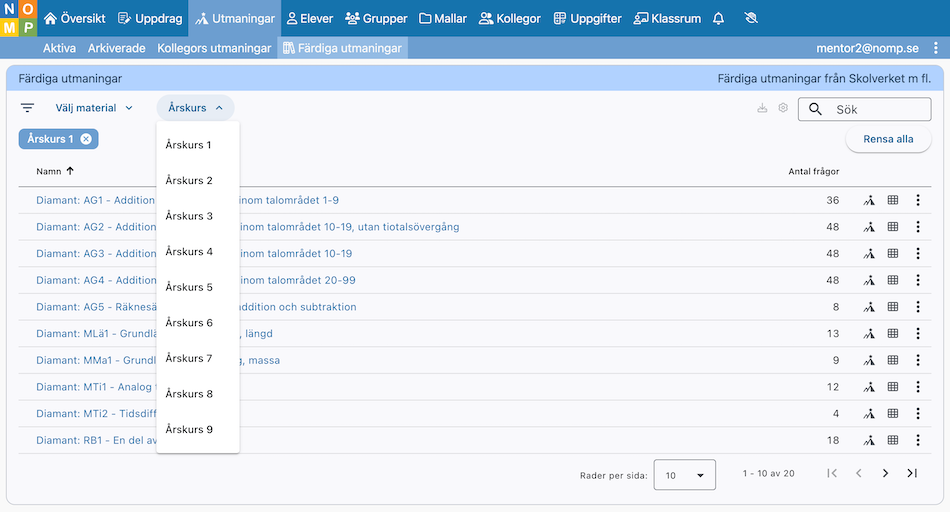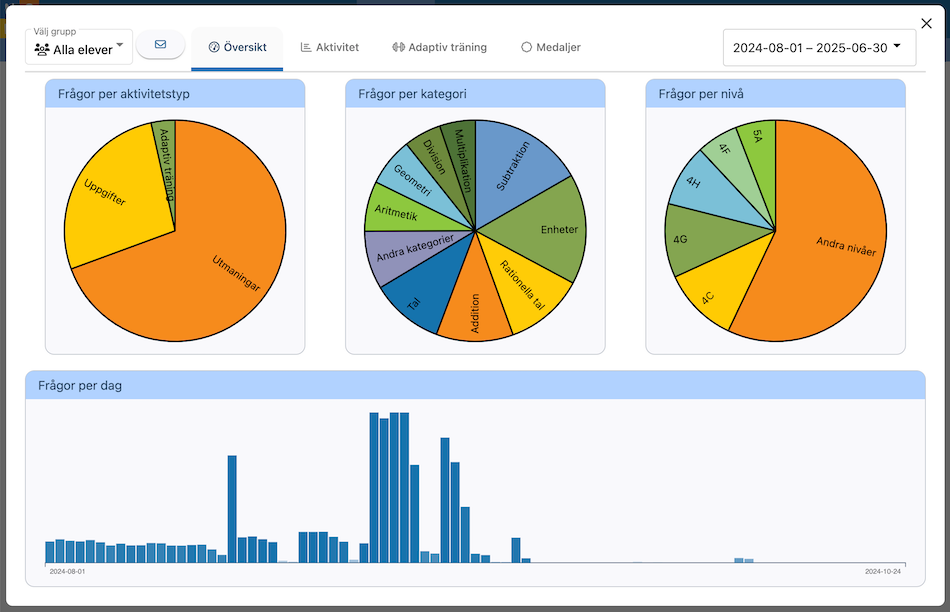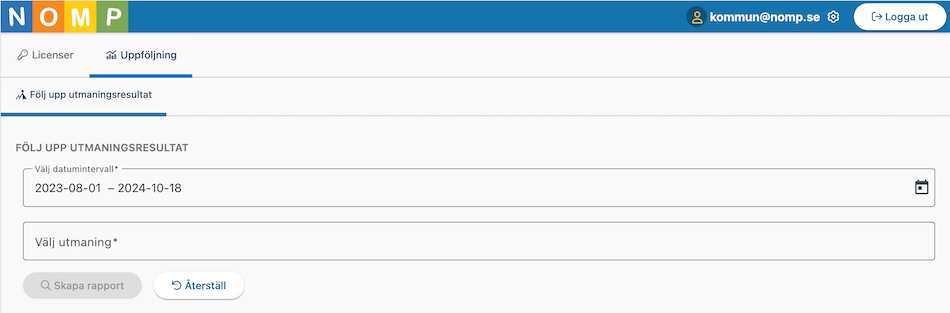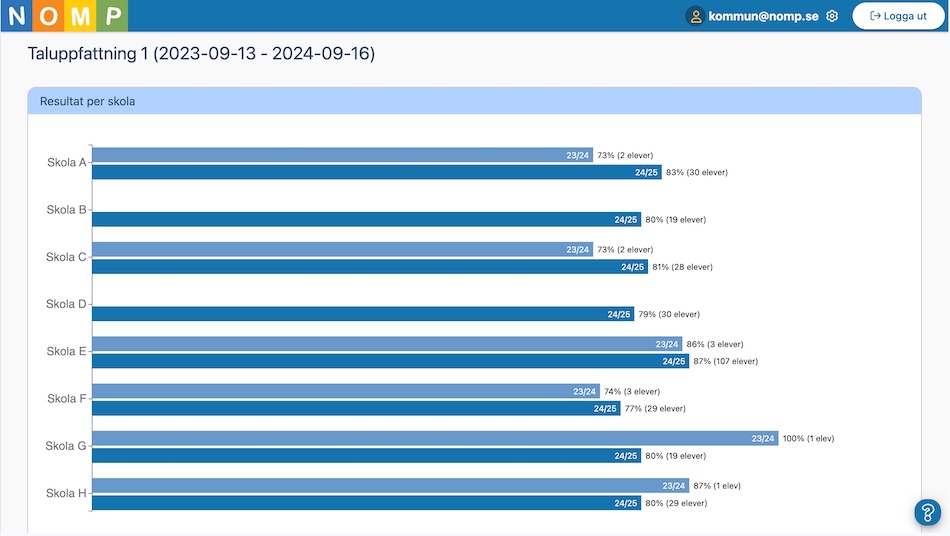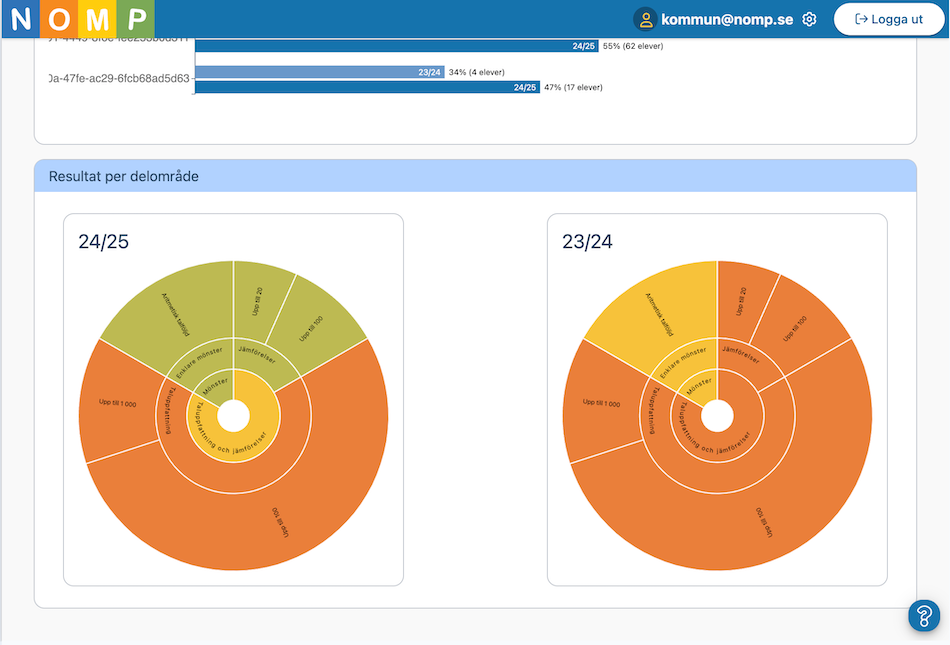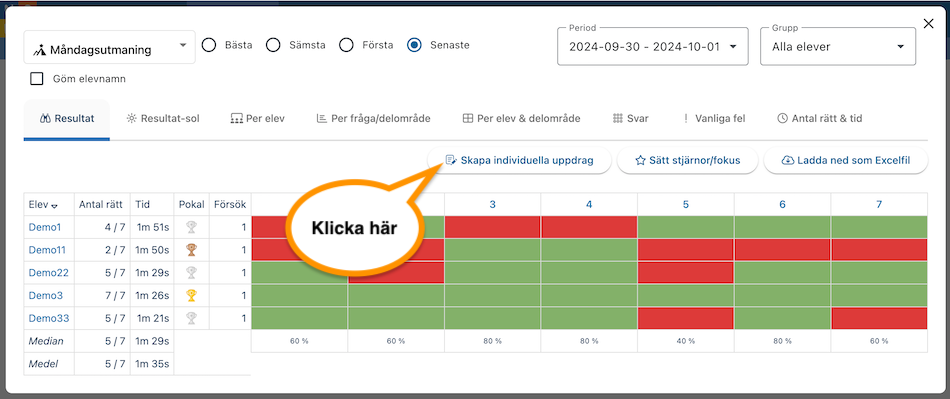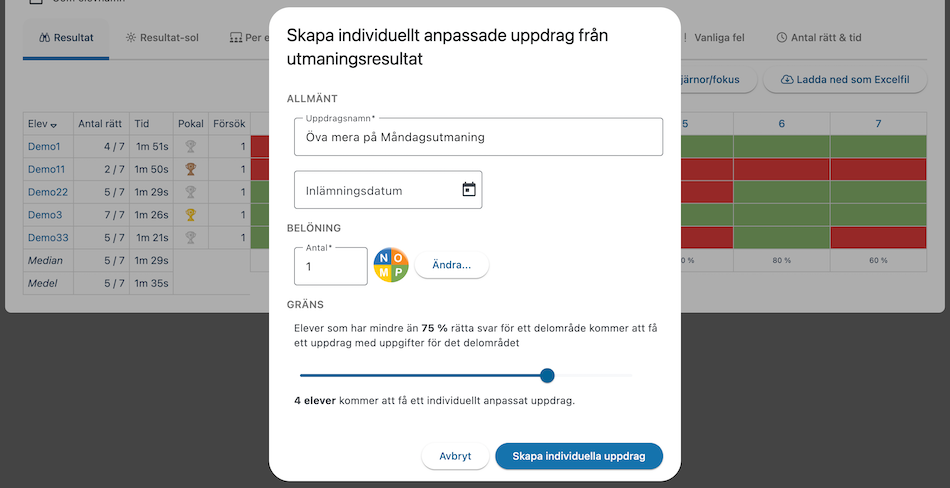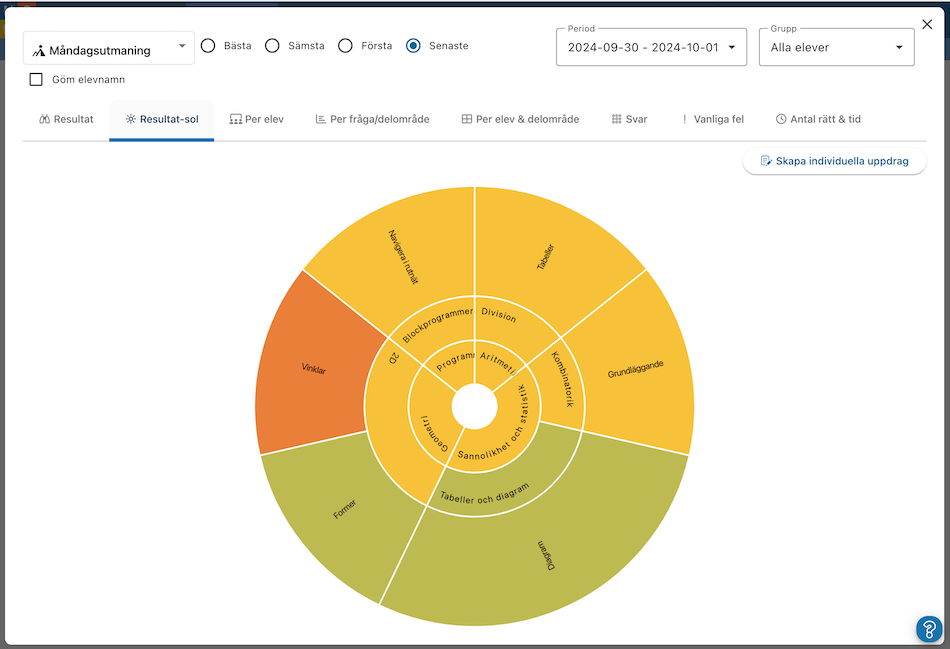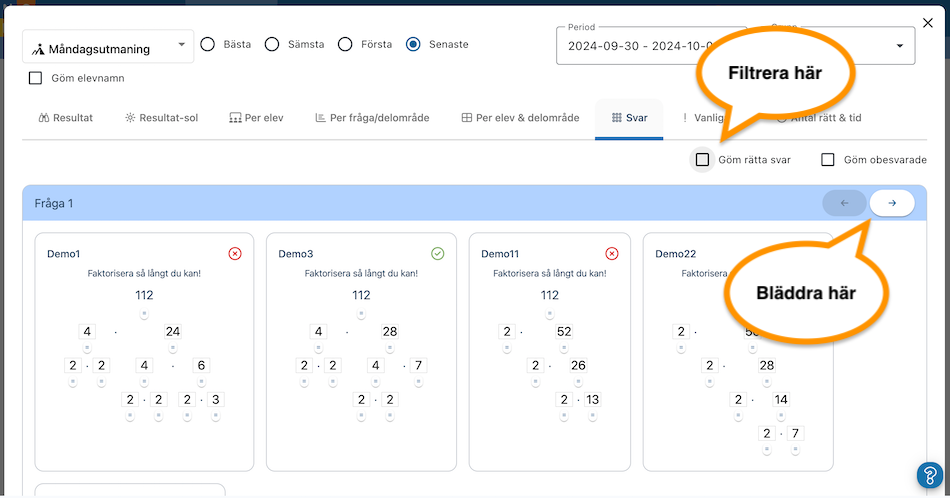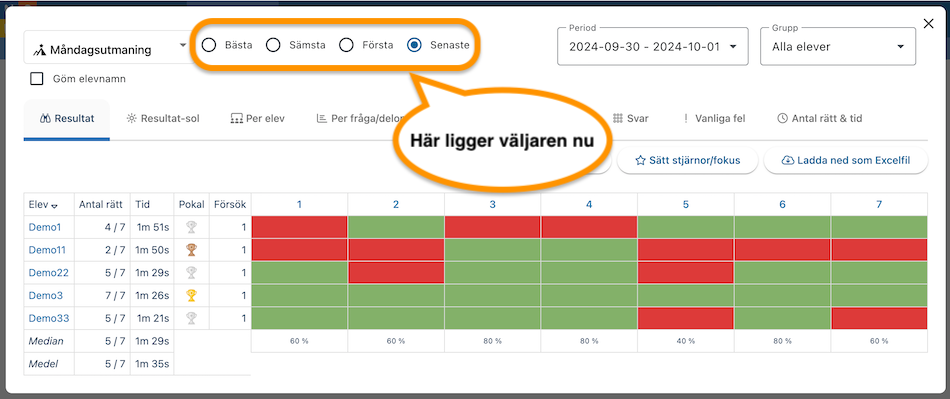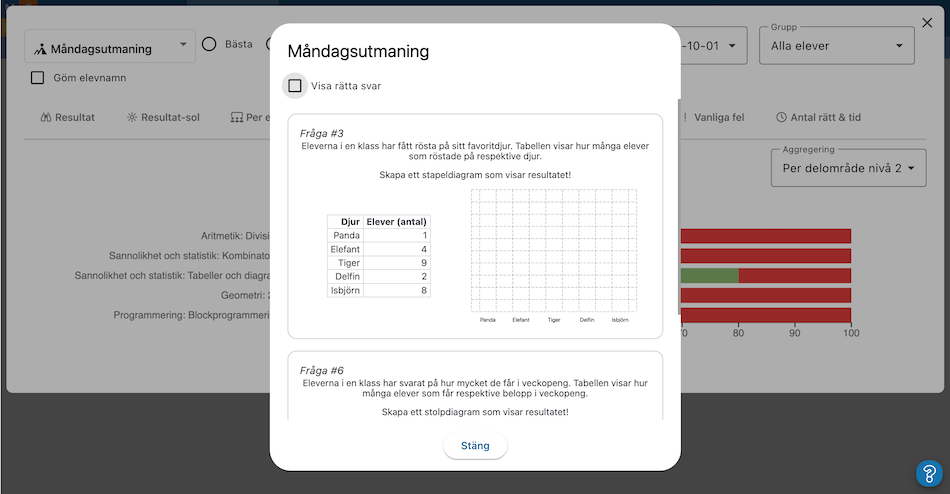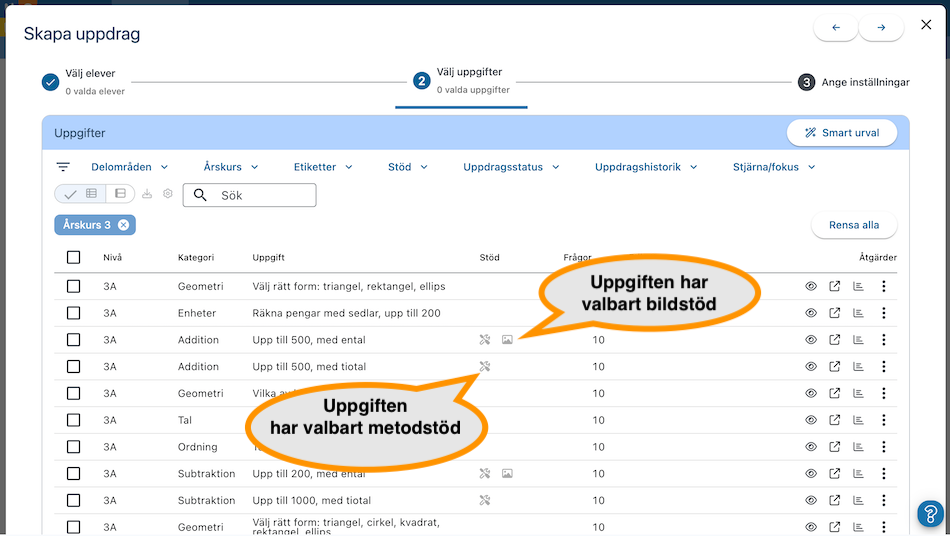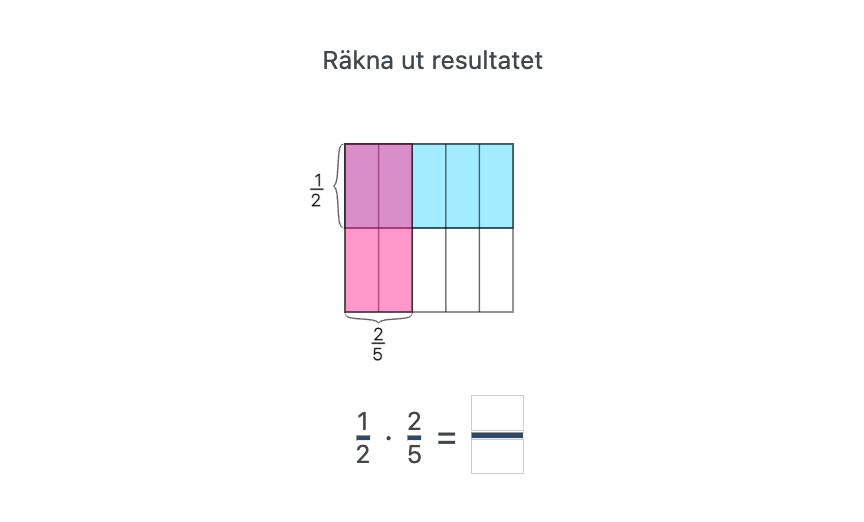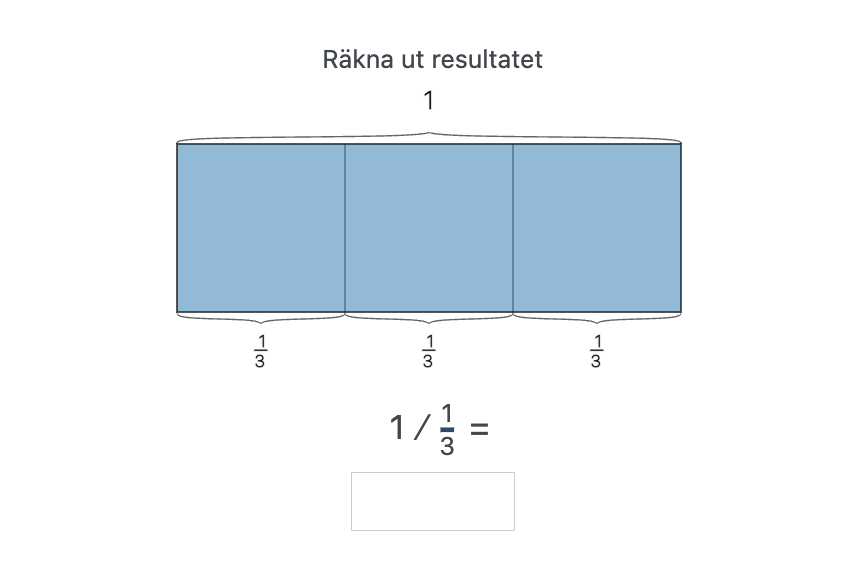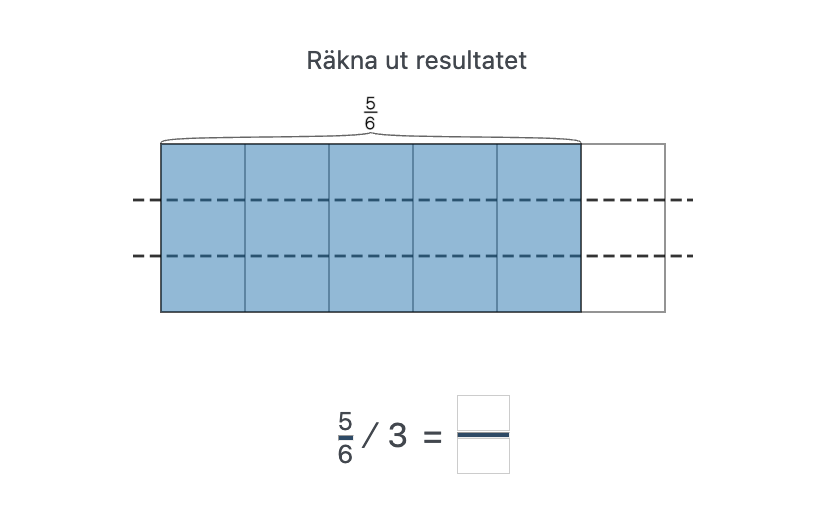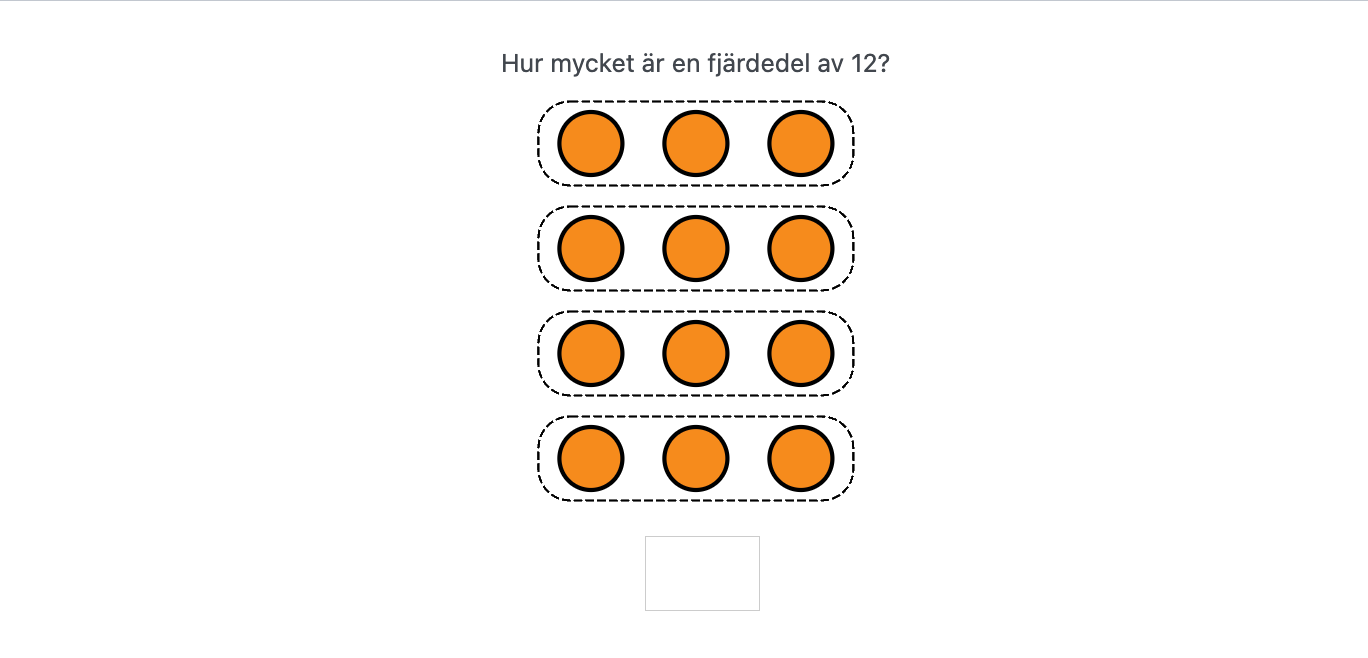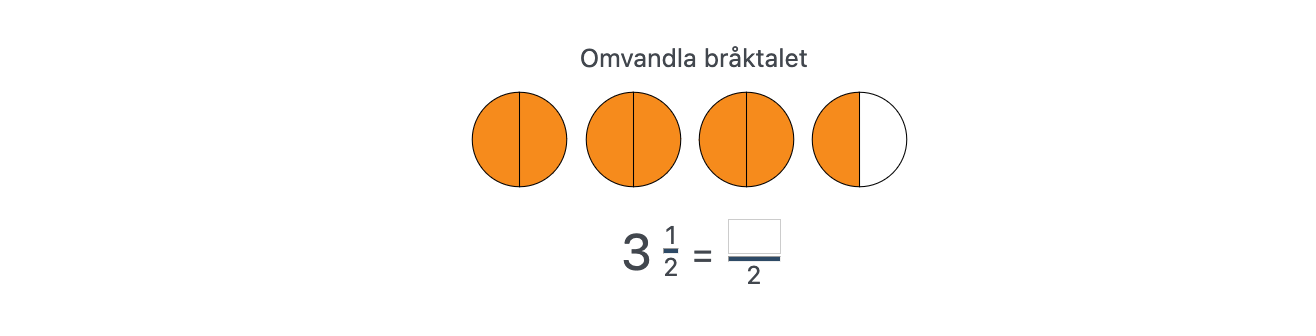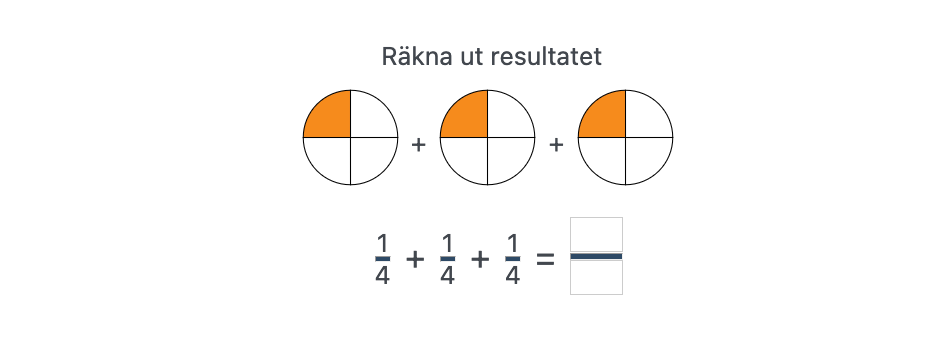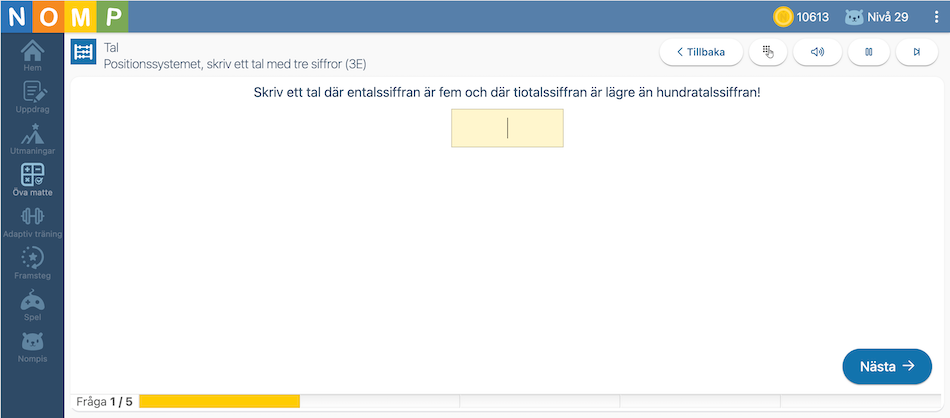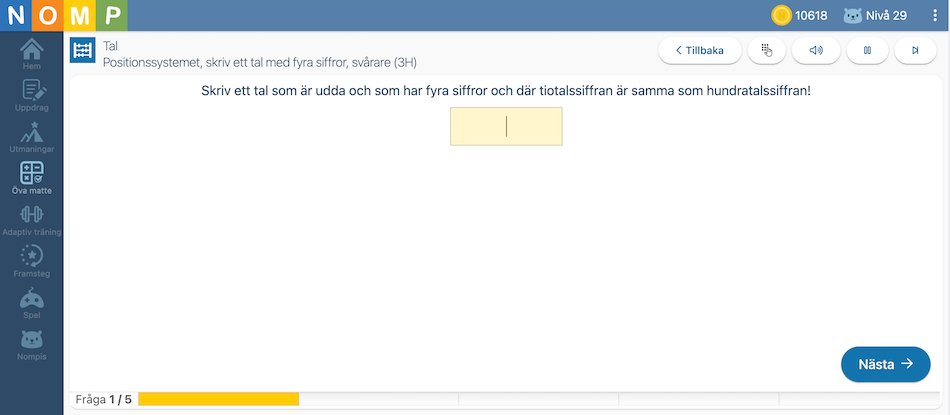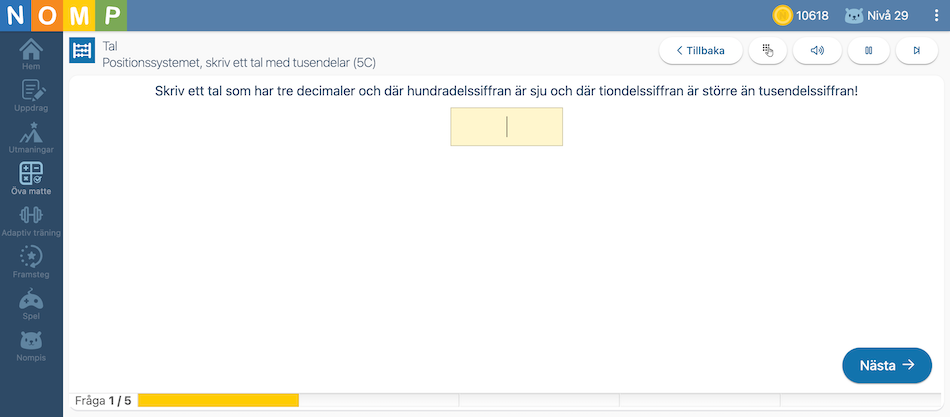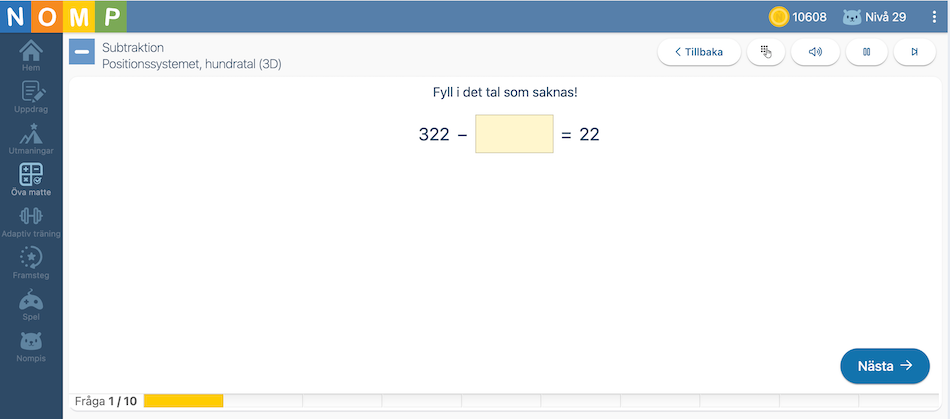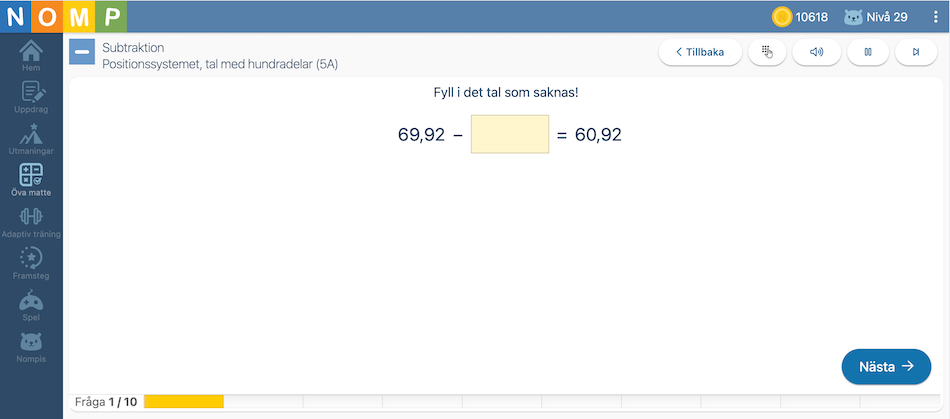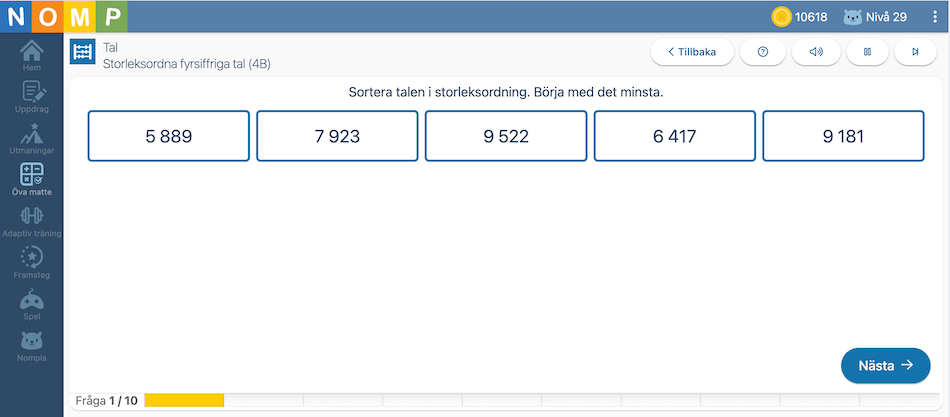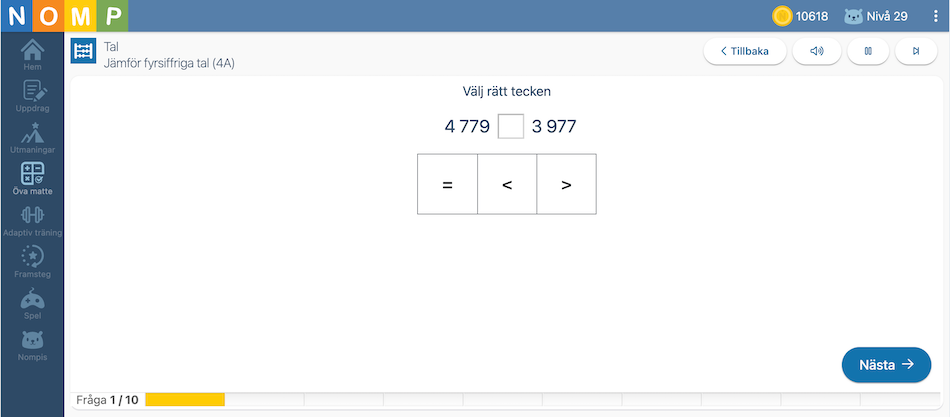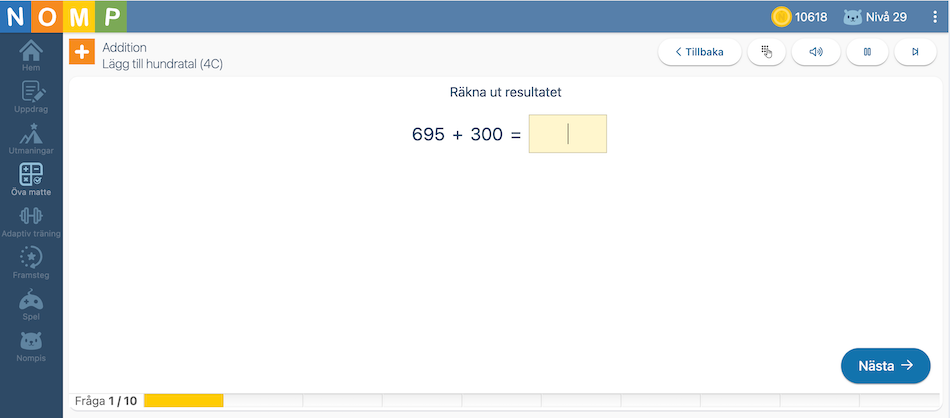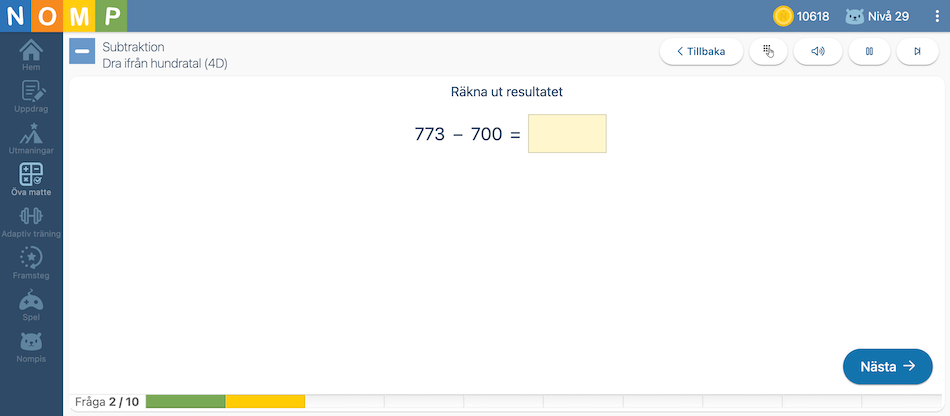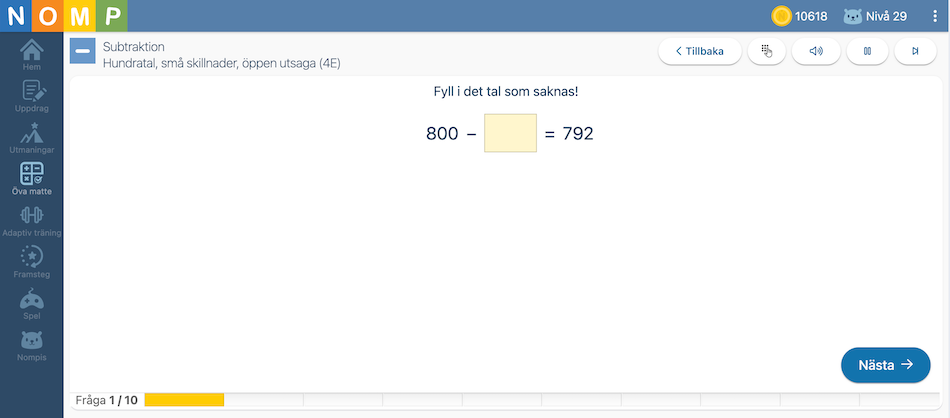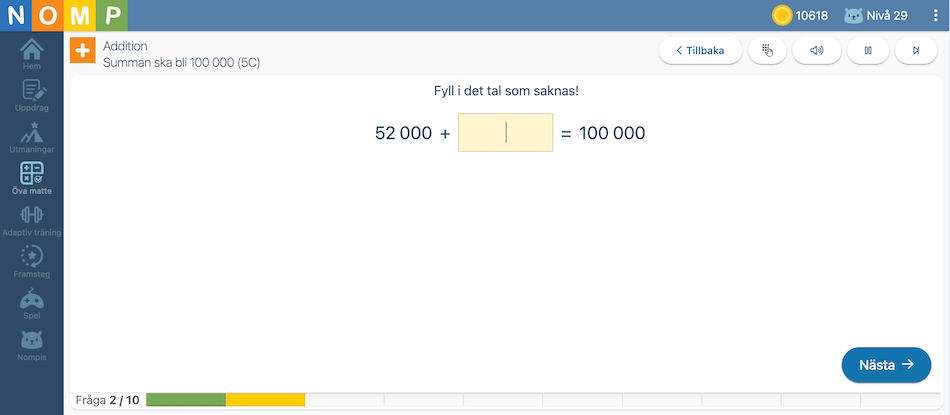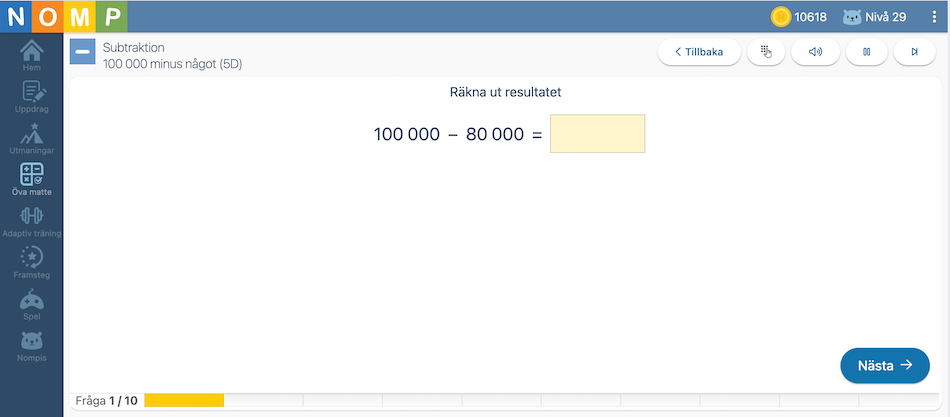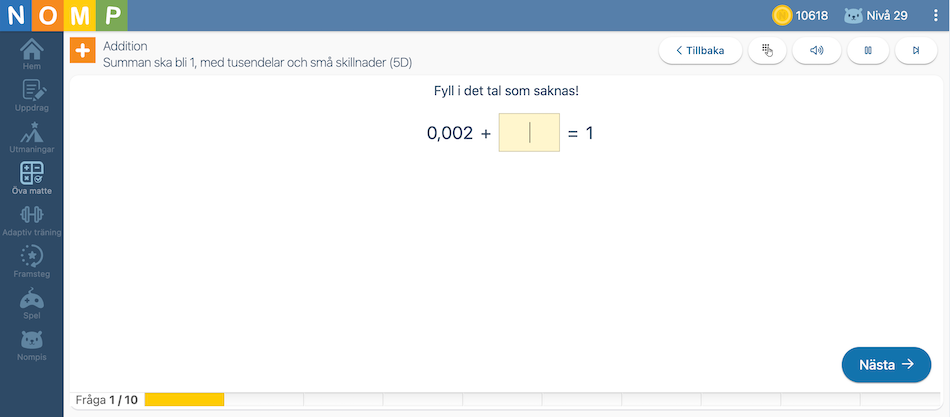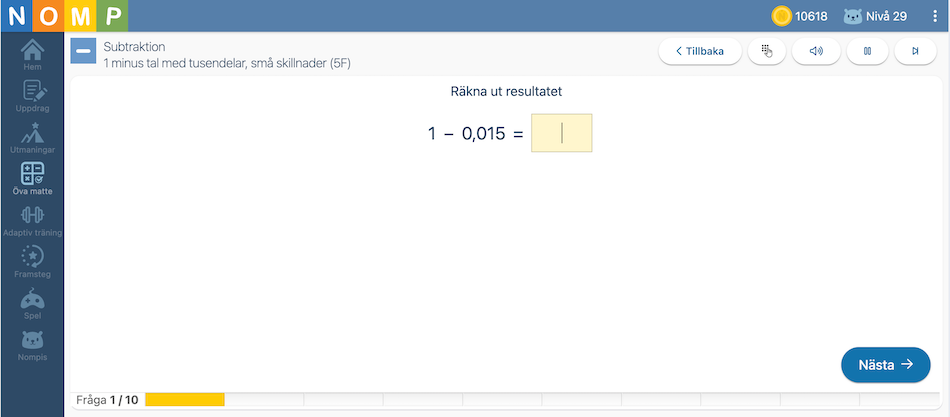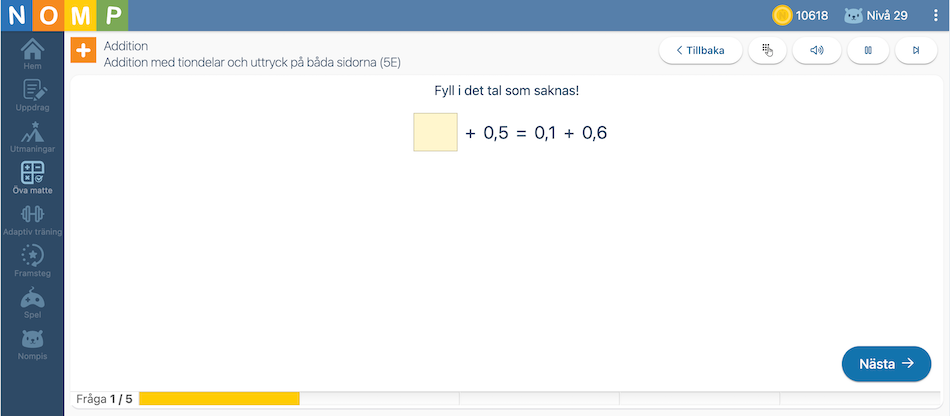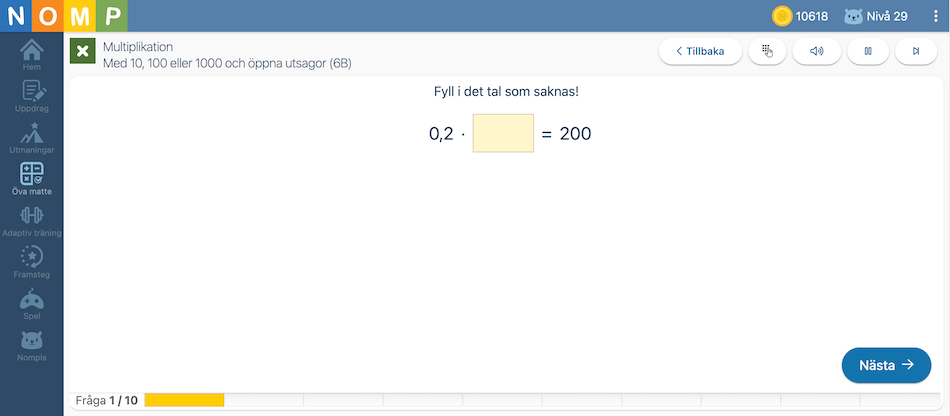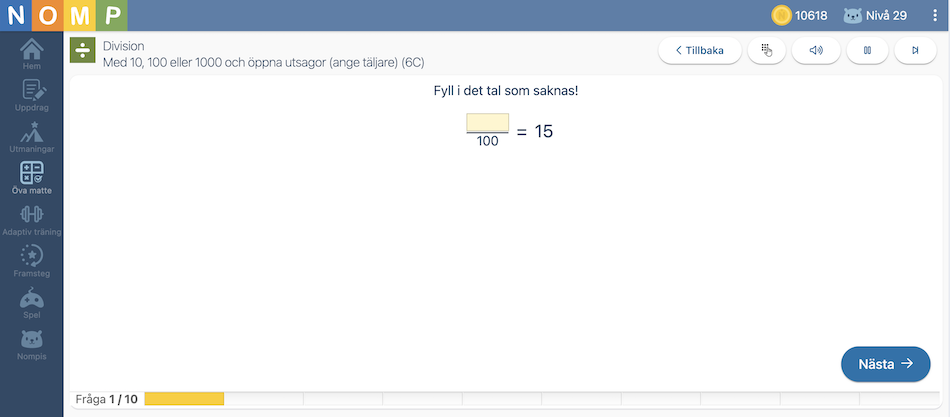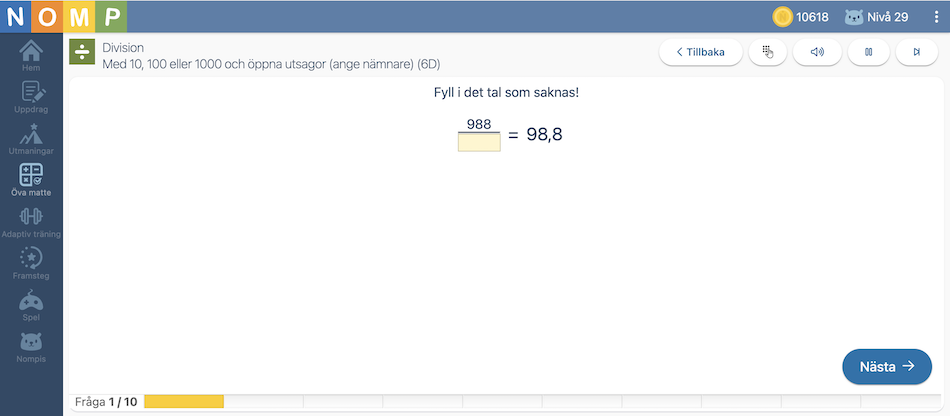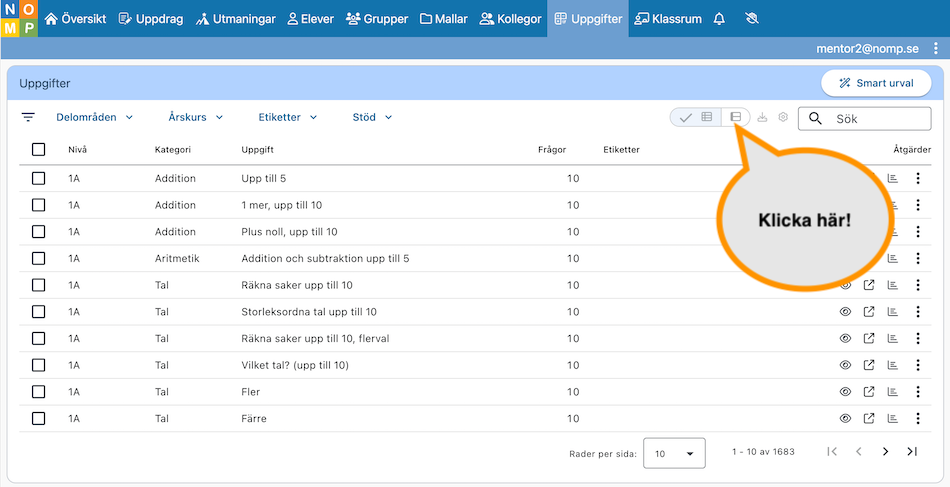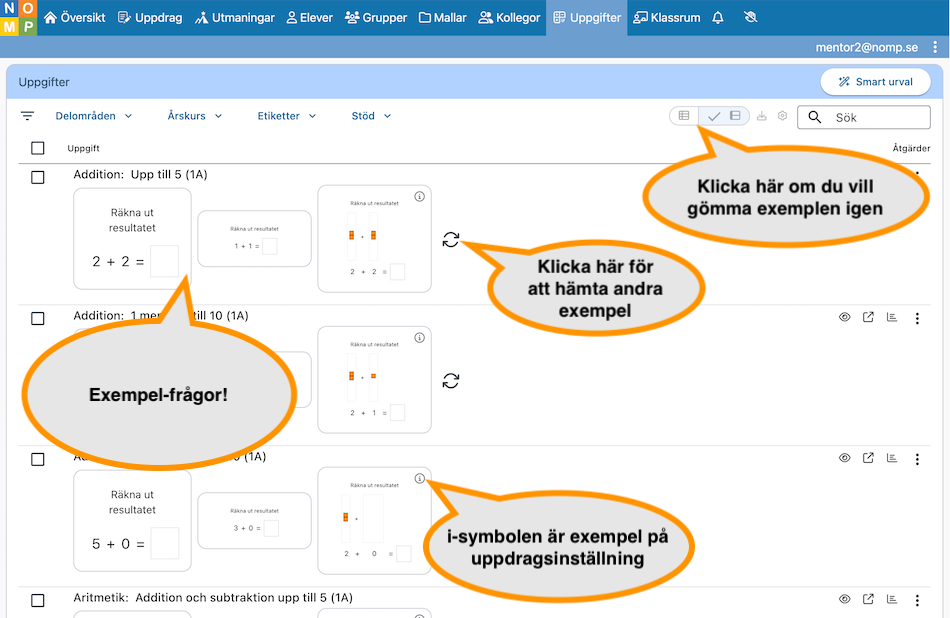Färdiga utmaningar: Bättre förhandsgranskning och årskursfilter
Vet du att det finns 150 färdiga utmaningar i Nomp Plus, som du kan använda med dina elever? Bland annat finns de flesta av Skolverkets Diamant-diagnoser, och de skriftliga delarna av Skolverkets nationella bedömningsstöd i taluppfattning i årskurs 1–3 som färdiga utmaningar. Det finns också väldigt användbara utmaningar i multiplikation för tabellträning, samt en progression av utmaningar i taluppfattning.
Bättre förhandsgranskning
Nu har det blivit lättare att få en överblick av vad som ingår i en färdig utmaning. Du klickar helt enkelt på namnet på en utmaning under "Utmaningar" > "Färdiga utmaningar". Då kan det se ut så här:
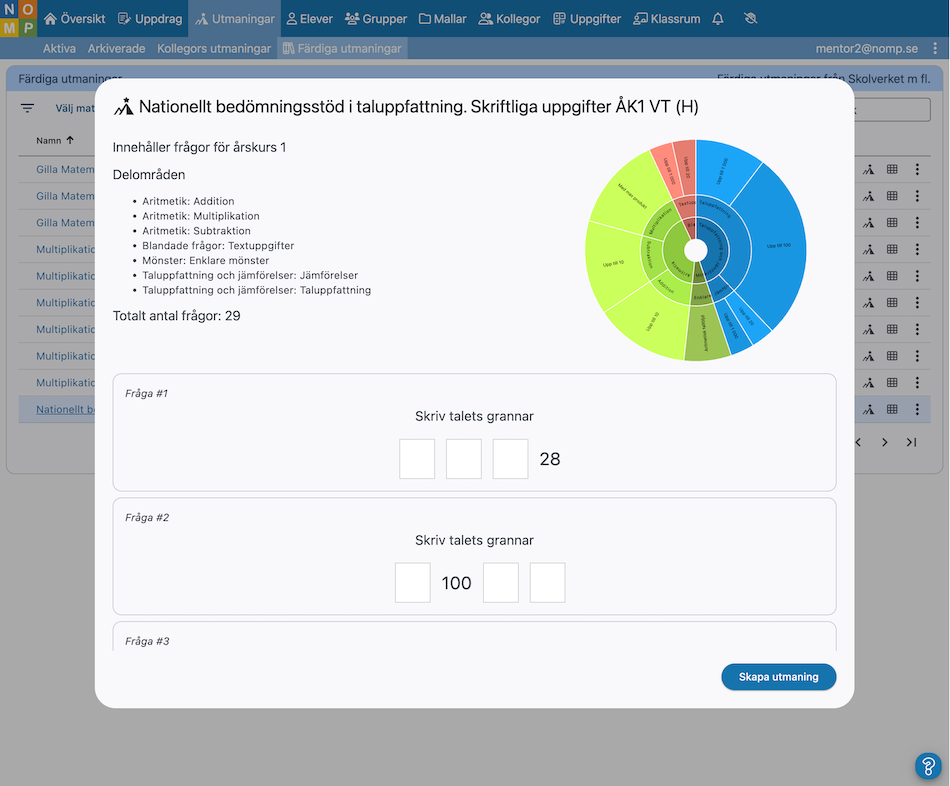
Du ser direkt vilken eller vilka årskurser som utmaningen kan passa för, och vilka delområden som utmaningen berör. I solstrålediagrammet ser du hur stor del av utmaningen som respektive delområde omfattar. Om du håller muspekaren över ett område i diagrammet kan du se exakt hur många frågor som hör till varje delområde.
Skrolla nedåt för att se alla frågor som ingår i utmaningen.
För att använda utmaningen med dina elever klickar du på knappen "Skapa utmaning" längst ner i fönstret.
Årskursfilter
I listan av färdiga utmaningar finns det nu ett årskursfilter så att du lättare kan hitta färdiga utmaningar som passar just dina elever.